
Har du sparat bilder du får i Gmail Till Google Drive och flytta dem till Google bilder? Tja, du kan äntligen sluta! Läs vidare för att börja spara bilder som du får i Gmail-e-postmeddelanden direkt till Google-bilder.
Spara till Google bilder i Gmail
Funktionen Spara till foton är tillgänglig i Gmail på webben och är lika lätt som Spara till Google Drive . Du kan spara bilden från e-postmeddelandet eller Photo Preview, som du hittar nedan.
Notera: Från och med detta skrivande i juli 2021, är funktionen Fungerar bara med JPEG-bilder . Det rullas också långsamt, så du kanske inte har det än. Följ anvisningarna nedan för att ta reda på det.
Spara från ett mail
Med e-postmeddelandet, flytta markören över bilden för att se dina actionikoner. Du bör se ikonen Spara till foton som ligger hela vägen till höger.
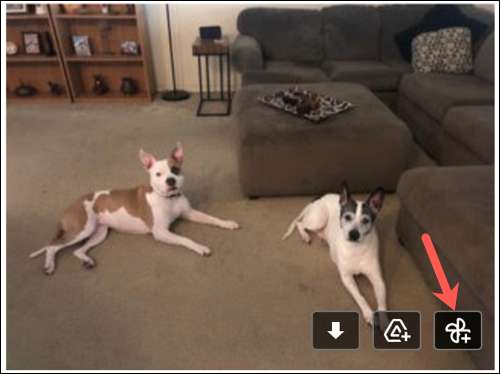
Klicka på "Spara till foton," och efter ett ögonblick kommer din önskan att beviljas. Du kan klicka på "Visa" för att gå direkt till Google-foton och bekräfta att ditt foto är där om du vill.
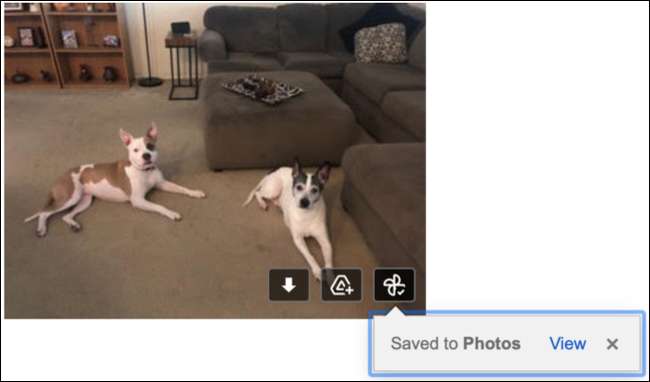
RELATERAD: Så här exporterar du ditt Google-foton
Spara från förhandsgranskningen
Om du klickar på bilden i din e-post för att se en förhandsgranskning av det, kan du spara den till Google-bilder från den här skärmen.
Klicka på de tre punkterna i det övre högra hörnet för att öppna fler åtgärder och välj "Spara till foton."
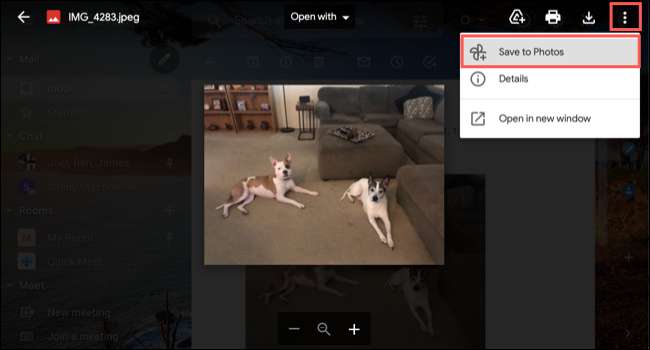
Du får se ett bekräftelsemeddelande popup så att du vet att en kopia av fotot kommer att sparas. Klicka på "Spara", och du är uppsättning!
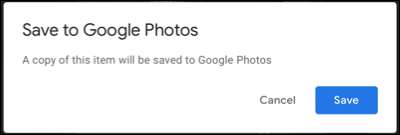
Om du har ett mail i Gmail med en JPEG-bild och fortfarande inte se ikonen Spara till foton, var tålamod. Funktionen rullar långsamt över tiden. Bara kolla tillbaka för det senare!
Var noga med att kolla alla coola saker som du kan göra i google foton När du börjar spara dina bilder från Gmail där.







